更新履歴 [ 全て表示戻す ]
2016.12.08: Windows 10のコマンドを確認
2016.12.08: Windows 10のコマンドを確認
2013.07.18: 初出
Windows 10や Windows 8.1/8のコマンドプロンプトで「shutdown.exe /?」と入力すると、ヘルプ(シャットダウン時の各種オプション)が表示される。
まず Windows 10/8.1/8 共通部分
- 引数なし ヘルプを表示します。「/?」と入力するのと同じです。
- /? ヘルプを表示します。オプションを入力しないのと同じです。
- /i
グラフィック ユーザー インターフェイス (GUI) を表示します
このオプションは最初に指定する必要があります。
- /l
ログオフします。/m または /d オプションとは併用できません。
- /s
コンピューターをシャットダウンします。
- /r
コンピューターを完全にシャットダウンして再起動します。
- /g
コンピューターを完全にシャットダウンして再起動します。システムの再起動後に、登録したアプリケーションを再起動してください。
- /a
システムのシャットダウンを中止します。これは、タイムアウト期間にのみ使用できます。
- /p
タイムアウトまたは警告なしでローカル コンピューターの電源を切ります。/d および /f オプションと併用できます。
- /h
ローカル コンピューターを休止状態にします。/f オプションと併用できます。
- /hybrid コンピューターのシャットダウンを実行し、高速スタートアップの準備をします。 /s オプションと併用してください。
- /e
コンピューターの予期しないシャットダウンの理由を記録します。
- /o
詳細ブート オプション メニューに移動し、コンピューターを再起動します。 /r オプションと共に使用する必要があります。
- /m
\\コンピューター 対象となるコンピューターを指定します。
- /t xxx
シャットダウンまでのタイムアウト期間を xxx 秒に設定します。有効範囲は 0 から 315360000 (10 年) までで、既定値は 30 です。 タイムアウト期間が 0 より大きい場合、/f パラメーターが暗黙的に指定されます。
- /c
"コメント" 再起動またはシャットダウンの理由にコメントを付けます。最大 512 文字まで入力できます。
- /f
ユーザーに警告せずに実行中のアプリケーションを強制終了します。
/t パラメーターに 0 より大きい値が指定された場合、
/f パラメーターも暗黙的に指定されます。
- /d [p|u:]xx:yy
再起動またはシャットダウンの理由を指定します。
p は再起動またはシャットダウンが計画されていることを示します。
u は理由がユーザーにより定義されることを示します。
p と u のどちらも指定されていない場合は、再起動または
シャットダウンは計画されていません。
xx は主因の番号です (256 未満の正の整数)。
yy は副因の番号です (65536 未満の正の整数)。
上記に加え、Windows 10では以下のオプションが追加されている。
- /fw
シャットダウン オプションと共に使用し、次回は以下で起動します。ファームウェアのユーザー インターフェイス。
スポンサー リンク
セーフモードに入りたい場合・起動オプションを選択したい場合
上記を利用して
・Windows8でセーフモードを使いたい
・ドライバの署名を無効にしたい
なんて場合は
shutdown /r /o /t 0
と入力(またはbat作成)し、そこから起動詳細オプションに入り、その先のダイアログで各種起動方法を選択する事になる。
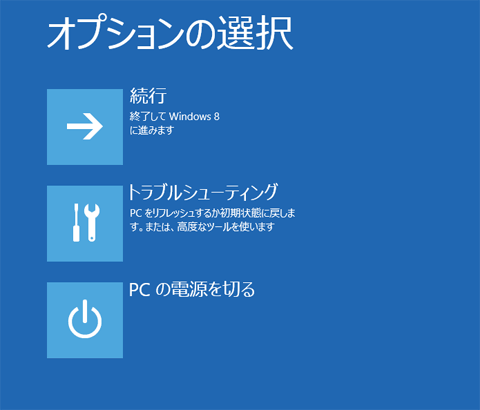
▲shutdown /r /o /t 0 で再起動すると、Windows8はこの画面が起動する。
「トラブルシューティング」を選択すると以下の画面に
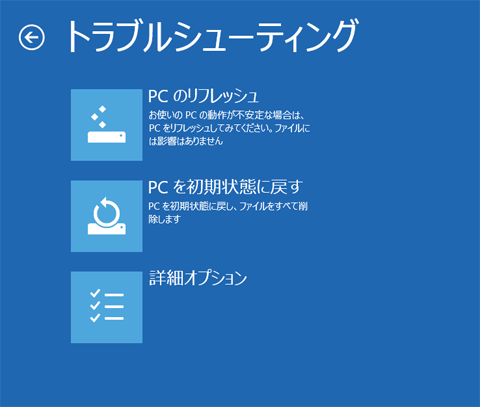
▲「詳細オプション」を選択する
「詳細オプション」を選択すると以下の画面に
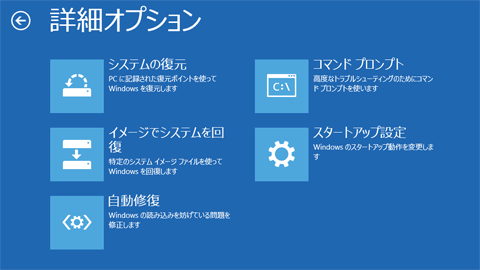
▲ここで「スタートアップ設定」を選択する
「スタートアップ設定」を選択すると以下の画面に

▲右下の再起動ボタンをクリック
再起動後

▲この画面好きな起動モードを選択する。
その他、Bat作成などで参考にできるサイト
・シャットダウンができるショートカットを作成する方法 - 道すがら講堂
・【ハウツー】レッツ! Windows 8 - セーフモードを呼び出す四つの方法